Root At I-install ang TWRP Custom Recovery
Naglabas ang Samsung ng isang carrier na bersyon ng Galaxy S6 Edge para sa Sprint mobile. Ang bersyon ng Sprint ay nagdadala ng numero ng modelo G925P.
Sa post na ito, ay magpapakita sa iyo kung paano mo mai-install ang TWRP recovery sa Galaxy S6 Edge G925P.
Ihanda ang iyong aparato:
- Tiyaking mayroon kang isang Sprint Galaxy S6 Edge G925P. Suriin ang numero ng iyong modelo sa pamamagitan ng pagpunta sa Mga Setting> Pangkalahatan / Higit Pa> Tungkol sa Device.
- Singilin ang baterya upang magkaroon ng hindi bababa sa higit sa 60 porsyento ng kapangyarihan nito.
- I-back up ang iyong mahalagang mga contact, mga log ng tawag, mensahe at nilalaman ng media.
- Paganahin ang pag-debug ng USB sa iyong aparato. Pumunta sa Mga Setting> System> Mga Pagpipilian sa Developer> USB debugging. Kung ang mga pagpipilian sa developer ay hindi magagamit, pumunta sa tungkol sa aparato at hanapin ang build number. I-tap ang numero ng pagbuo na ito ng 7 beses.
- Magkaroon ng orihinal na data cable na magagamit mo upang kumonekta sa telepono at PC.
- Huwag paganahin ang Samsung Kies at anumang antivirus o firewall program muna.
Tandaan: Ang mga pamamaraang kinakailangan upang mai-flash ang mga pasadyang pagbawi, roms at pag-ugat ng iyong telepono ay maaaring magresulta sa bricking ng iyong aparato. Ang pag-rooting ng iyong aparato ay mawawalan din ng warranty at hindi na ito magiging karapat-dapat para sa mga libreng serbisyo sa aparato mula sa mga tagagawa o nagbibigay ng warranty. Maging responsable at isaisip ito bago ka magpasya na magpatuloy sa iyong sariling responsibilidad. Kung sakaling may isang mangyaring hindi magandang mangyari, hindi namin dapat managot ang mga tagagawa ng aparato.
I-download:
- Samsung USB driver
- Odin3 v3.10.
- Pagbawi ng TWRP: TWRP-2.8.6.0-zerolte.zip
- zip: UPDATE-SuperSU-v2.46.zip
I-install Pag-recover ng TWRP Sa Iyong Sprint Galaxy S6 Edge G925P at I-Root Ito
- Kopyahin ang panloob o panlabas na storage ng SuperSu.zip fileto phone.
- Buksan ang Odin3.
- Ilagay ang mode ng pag-download ng telepono ngayon. Ganap na patayin ito. I-on muli sa pamamagitan ng pagpindot at pagpindot sa Mga pindutan ng Volume Down, Home, at Power. Kapag naka-boot ang telepono, pindutin ang Volume Up key upang magpatuloy.
- Ikonekta ang telepono sa iyong PC. Ang ID: Ang kahon ng COM sa kaliwang tuktok na kaliwang bahagi ng Odin3 ay dapat na asul.
- I-click ang"AP" tab sa Odin, Piliin TWRP-2.8.6.0-zerolte_ZiDroid.com.tar.md5r Maghintay ng ikalawa o dalawa para sa Odin3 upang i-load ang file.
- Tiyaking mukhang ang larawan ng iyong Odin sa ibaba. Kung ang pagpipiliang Auto-reboot ay ticked, tanggalin ito.
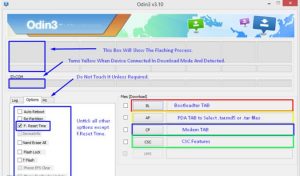
- I-click ang pindutan ng pagsisimula upang simulan ang flashing. Kapag ang kahon ng proseso sa ID: Ang kahon ng COM ay nagpapakita ng isang berdeng ilaw, ang flashing ay tapos na.
- Idiskonekta ang aparato.
- Panatilihin ang lakas, lakas ng tunog up at pindutan ng dami ng lakas ng tunog na pinindot hanggang sa i-off ito.
- Ibalik ito sa pamamagitan ng pagpindot at pagpindot sa volume up, home at power key. Ang iyong telepono ay mag-boot up sa mode ng pagbawi.
- Piliin ang I-install ang mga ito hitsura para sa SuperSu.zip file na iyong nai-download.
- Flash ang SuperSu.File.
- I-reboot ang aparato. Suriin kung ang SuperSu ay nasa iyong app drawer.
- I-install BusyBox mula sa Play Store.
- Patunayan ang root access sa Root Checker.
Nakarating na naka-root at naka-install na pasadyang pagbawi sa iyong device?
Ibahagi ang iyong karanasan sa kahon ng mga komento sa ibaba.
JR
[embedyt] https://www.youtube.com/watch?v=We6OUJvzve0[/embedyt]






